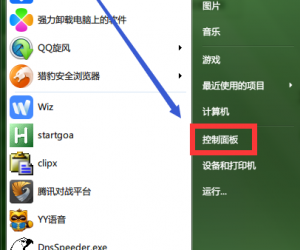Win8怎样隐藏任务栏 Win8隐藏任务栏的操作技巧详解
发布时间:2017-05-02 15:29:51作者:知识屋
Win8怎样隐藏任务栏 Win8隐藏任务栏的操作技巧详解 任务栏是电脑上一个特有的东西,有时候我们为了方便打开软件会将图标放在任务上,但是有些用户非常不喜欢任务栏,于是想要隐藏掉,那么Win8怎样隐藏任务栏呢?不懂的朋友看看以下内容吧!

方法/步骤:
1、我们将鼠标往下移动,任务栏又出来了。单击右键,在弹出框中选择“属性”。
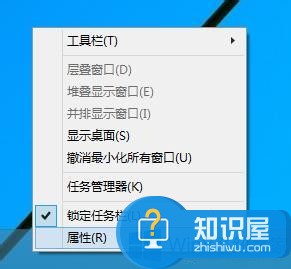
2、弹出“任务栏和导航属性”对话框,在“任务栏”中的第二项,将“自动隐藏任务栏”前面的复选框取保持中状态。
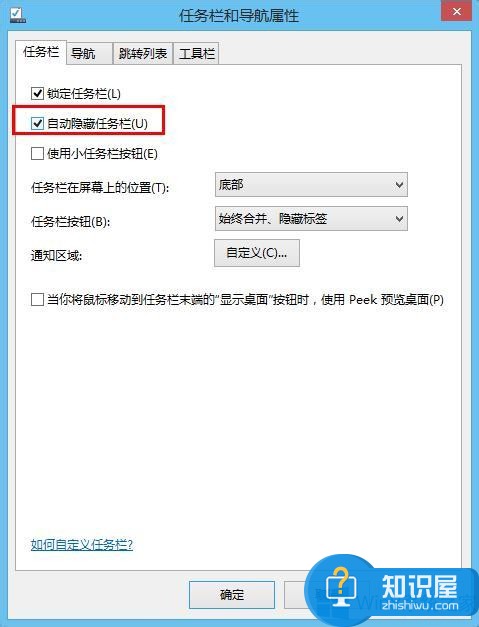
3、确定之后,会到桌面,把鼠标往上移走了,任务栏便隐藏掉了,如果配合上“显示桌面”,可以将你的桌面变成空白的背景。
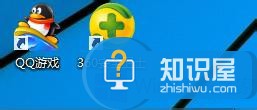
以上就是Win8隐藏任务栏的方法,方法很简单,只要在属性那边的“自动隐藏任务栏”勾选即可。
(免责声明:文章内容如涉及作品内容、版权和其它问题,请及时与我们联系,我们将在第一时间删除内容,文章内容仅供参考)
知识阅读
软件推荐
更多 >-
1
 一寸照片的尺寸是多少像素?一寸照片规格排版教程
一寸照片的尺寸是多少像素?一寸照片规格排版教程2016-05-30
-
2
新浪秒拍视频怎么下载?秒拍视频下载的方法教程
-
3
监控怎么安装?网络监控摄像头安装图文教程
-
4
电脑待机时间怎么设置 电脑没多久就进入待机状态
-
5
农行网银K宝密码忘了怎么办?农行网银K宝密码忘了的解决方法
-
6
手机淘宝怎么修改评价 手机淘宝修改评价方法
-
7
支付宝钱包、微信和手机QQ红包怎么用?为手机充话费、淘宝购物、买电影票
-
8
不认识的字怎么查,教你怎样查不认识的字
-
9
如何用QQ音乐下载歌到内存卡里面
-
10
2015年度哪款浏览器好用? 2015年上半年浏览器评测排行榜!